Kaip pakeisti nuorodos piktogramą sistemoje „Windows 10“
įvairenybės / / August 04, 2021
Skelbimai
„Windows 10“ yra funkcija, kuria galite tinkinti savo langų išvaizdą. Ši funkcija yra naudinga, kai jums nepatiko originalus iš anksto įdiegtas „Windows 10“ piktogramų paketas. Atrodo, kad bet kuriam vartotojui sunku pakeisti nuorodos piktogramą sistemoje „Windows 10“. Jei taip pat norite pridėti unikalų prisilietimą prie „Windows 10“ įrenginio ar kompiuterio, esate tinkamoje vietoje. Šiandien mes turime su savimi vadovą, kaip pakeisti nuorodos piktogramą sistemoje „Windows 10“.
Tačiau ši funkcija šiuo metu prieinama tiems, kurie atnaujino savo kompiuterį į „Windows 10 2019“ naujinimą ar naujesnį. Deja, jei turite senesnę „Windows 10“ versiją, „Windows 10“ nuorodos piktogramos pakeisti negalima. Taigi, eikite ir pirmiausia patikrinkite savo „Windows 10“ versiją ir, jei yra kokių nors naujinimų, tada atnaujinkite.
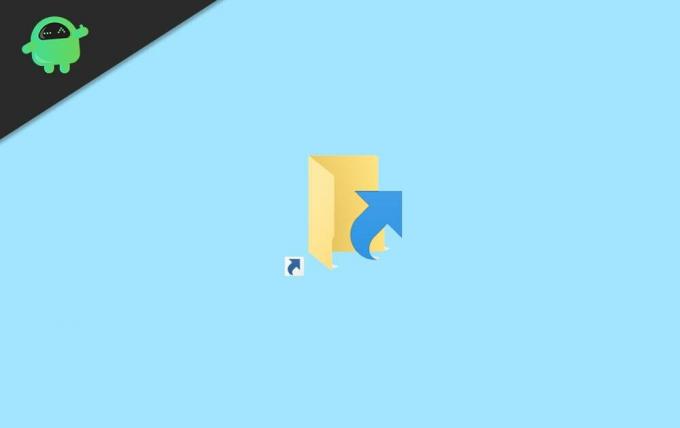
Turinys
-
1 Keisti nuorodos piktogramą sistemoje „Windows 10“?
- 1.1 Raskite savo nuorodos piktogramas
- 1.2 Pakeiskite nuorodos piktogramą į failą, programą, aplanką ar programą
- 1.3 Pašalinkite nuorodą rodyklę
- 1.4 Įkelkite savo piktogramą į nuorodą
- 2 Išvada
Keisti nuorodos piktogramą sistemoje „Windows 10“?
Jei norite sužinoti, kaip pakeisti nuorodos piktogramą sistemoje „Windows 10“, vadovaukitės toliau pateiktomis gairėmis: -
Skelbimai
Raskite savo nuorodos piktogramas
Piktogramos, kurias naudojate spartiesiems klavišams, gali būti saugomos įvairių tipų failuose.
- .ico - Tai yra vienas iš geriausiai žinomų failų formatų, naudojamų piktogramoms sistemoje „Windows“ ir kuriame saugoma tik viena piktograma.
- .exe - Šį failą galima įterpti į vykdomuosius programos failus ir jame yra viena ar daugiau piktogramų.
- .dll - Visuose failuose (dinaminių nuorodų bibliotekoje) yra įterptų piktogramų rinkinys, kuriame saugoma viena ar daugiau piktogramų.
Keli .exe ir .dll failai gali saugoti piktogramas, atsižvelgiant į jų kūrėją ir į tai, kaip jie buvo sukurti. Tuo pačiu metu .ico failuose visada yra piktograma. Jei manote, kad iš anksto įdiegtos piktogramos atrodo ne taip, kaip norite, galite atsisiųsti kitą - daugiau apie atsisiųstas piktogramas rasite šio straipsnio pabaigoje.
Pakeiskite nuorodos piktogramą į failą, programą, aplanką ar programą
- Visų pirma sukurkite nuorodą ir dešiniuoju pelės mygtuku spustelėkite ją.
- Bus atidarytas kontekstinis meniu, tada jūs tiesiog turėsite spustelėti ypatybes.
- Dabar spustelėkite nuorodos skirtuką ir pamatysite parinkčių pakeitimo piktogramą. Spustelėkite jį.
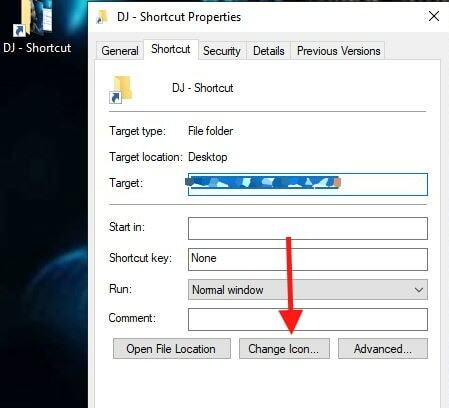
- Po to atidaromas pakeitimo piktogramos langas, pamatysite visas piktogramas, galimas viename iš „Windows 10“ DLL failų.

- Pasirinkite piktogramą iš sąrašo pagal savo skonį. WJei baigsite tai, tiesiog spustelėkite Gerai.
- Dabar nuorodų ypatybių lange pamatysite, kad piktograma pakeičiama senąja piktograma. Bakstelėkite Gerai ir tada Taikyti.

- Viskas; dabar pamatysite, kad jūsų nuorodos piktograma pasikeitė.
Pašalinkite nuorodą rodyklę
Nesvarbu, kurią piktogramą pasirinksite, visada turėsite rodyklės piktogramą, kuri reiškia, kad tai yra spartusis klavišas. Ankstesnėje sukurtoje „Windows 10“ versijoje ją buvo galima pakeisti naudojant „Windows“ registrą. Tačiau naujausia „Windows 10“ versija neleidžia vartotojams pašalinti šios piktogramos.

Tačiau yra trečiųjų šalių programinės įrangos, kurios gali suteikti jums galimybę greitai pašalinti nuorodos rodyklę. Viena iš tokių paslaugų, siūlančių šią paslaugą, yra
„Ultimate Windows Tweaker“ 4.7.1. Naudodami šią programinę įrangą galite lengvai pašalinti sparčiojo klavišo rodyklę ir pakeisti failo piktogramas.
Skelbimai
Įkelkite savo piktogramą į nuorodą
Jei jūsų netenkina dabartinis „Windows 10“ siūlomų piktogramų rinkinys, visada galite gauti savo asmeninius. Geriausias ir paprastas būdas yra ieškoti arba „.ico icon files“ internete. Radę, atsisiųskite ir išsaugokite juos savo „LOCAL DISK C“ diske.
-
Pasirinkite piktogramą iš sąrašo pagal savo skonį arba pakeiskite failą lauke po Šiame faile ieškokite piktogramų.

- Tada pasirodys langas su parinktimi Naršyti. Spustelėkite jį.
- Dabar turite tiesiog naršyti failą naudodami piktogramą, kurią norite naudoti savo nuorodai. Pasirinkite jį ir bakstelėkite atidaryti.
- Kai tai atliksite, tiesiog spustelėkite Gerai.
- Dabar nuorodų ypatybių lange pamatysite, kad piktograma pakeičiama senąja piktograma. Bakstelėkite Gerai ir tada Taikyti.
Išvada
Piktogramų pakeitimas darbalaukyje gali suteikti puikią estetinę išvaizdą, jau nekalbant apie galimybę efektyviai suskirstyti piktogramas į kategorijas. Tai gali padaryti jus produktyvesniu, nes galite laikyti skirtingas piktogramas savo nuorodose. Rekomenduoju naudoti „.ico file“ piktogramas iš interneto, kad geriau atitiktų jūsų poreikius, kurių dar nėra „Windows 10“. Tai viskas, ką mes turime jums, kaip pakeisti nuorodos piktogramą sistemoje „Windows 10“? Tikimės, kad šis vadovas jums padėjo.
Redaktoriaus pasirinkimas:
- NUSTATYTI: Negalima ištrinti rakto: klaida ištrinant raktą „Windows 10“
- Kaip pataisyti savo lėtą SSD „Windows 10“
- Kaip atkurti „PowerPoint“ slaptažodį „Windows 10“
- Perjungti „Windows Hello Login“ metodą iš PIN į slaptažodį?
- Geriausia „Windows 10“ skirta CSV failų peržiūros programa



